Manual de uso de Pages para Mac
- Te damos la bienvenida
- Novedades
-
- Cambiar el tipo de letra o el tamaño de letra
- Definir un tipo de letra por omisión
- Añadir negrita, cursiva, subrayado y tachado
- Cambiar el color del texto
- Añadir una sombra o un contorno al texto
- Cambiar las mayúsculas y minúsculas del texto
- Copiar y pegar estilos de texto
- Añadir un efecto de resaltado al texto
- Dar formato a guiones de división de palabras, guiones y comillas
-
- Enviar un documento
- Publicar un libro en Apple Books
-
- Introducción a la colaboración
- Invitar a otras personas a colaborar
- Colaborar en un documento compartido
- Consultar la actividad reciente en un documento compartido
- Cambiar los ajustes de un documento compartido
- Dejar de compartir un documento
- Carpetas compartidas y colaboración
- Usar Box para colaborar
-
- Usar iCloud Drive con Pages
- Exportar a Word, PDF o a otro formato de archivo
- Abrir en Pages un libro de iBooks Author
- Reducir el tamaño del archivo de un documento
- Guardar un documento grande como un archivo de paquete
- Restaurar una versión anterior de un documento
- Mover un documento
- Eliminar un documento
- Bloquear un documento
- Proteger un documento con contraseña
- Crear y gestionar plantillas personalizadas
- Copyright

Introducción a las imágenes, gráficas y otros objetos de la app Pages del Mac
Un objeto es cualquier ítem que se coloca en una página. Las tablas, las gráficas, los cuadros de texto, las figuras y las fotos son ejemplos de objetos. Los tipos de objeto se representan mediante botones en la barra de herramientas. Haz clic en estos botones para seleccionar los objetos específicos que desees añadir a tu documento.
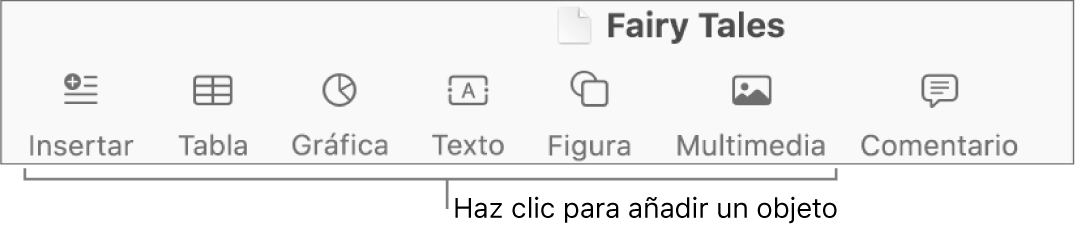
Puedes cambiar el aspecto de un objeto modificando atributos individuales del mismo (como su color de relleno, borde, sombra, etc.) o puedes cambiar rápidamente la apariencia global de un objeto aplicándole un estilo de objeto prediseñado. Los estilos de objeto son combinaciones de atributos que están diseñados para adaptarse a la plantilla que estés utilizando.
Al seleccionar un objeto, verás los controles de formato para el mismo en la barra lateral de la derecha. Solo estarán visibles los controles correspondientes al tipo de objeto seleccionado. Si no ves una barra lateral, haz clic en ![]() en la barra de herramientas. (Para ocultar la barra lateral, vuelve a hacer clic en el botón).
en la barra de herramientas. (Para ocultar la barra lateral, vuelve a hacer clic en el botón).
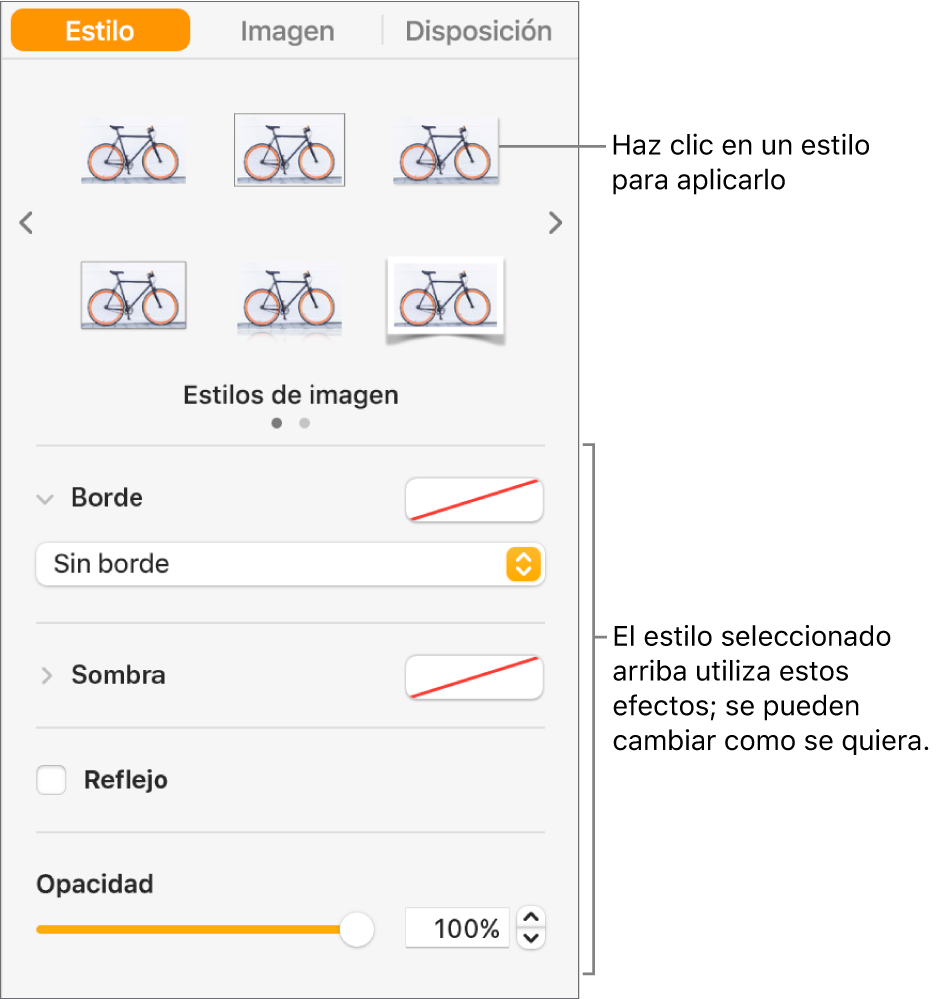
Puedes apilar los objetos, cambiarlos de tamaño y controlar cómo fluye el texto a su alrededor en la página. Por ejemplo, puedes hacer que el texto rodee un objeto, o hacer que el objeto esté integrado para que quede colocado en la misma línea que el texto y se mueva con él a medida que escribas. Algunos objetos también se pueden anidar integrados con el texto dentro de un cuadro de texto o una figura.